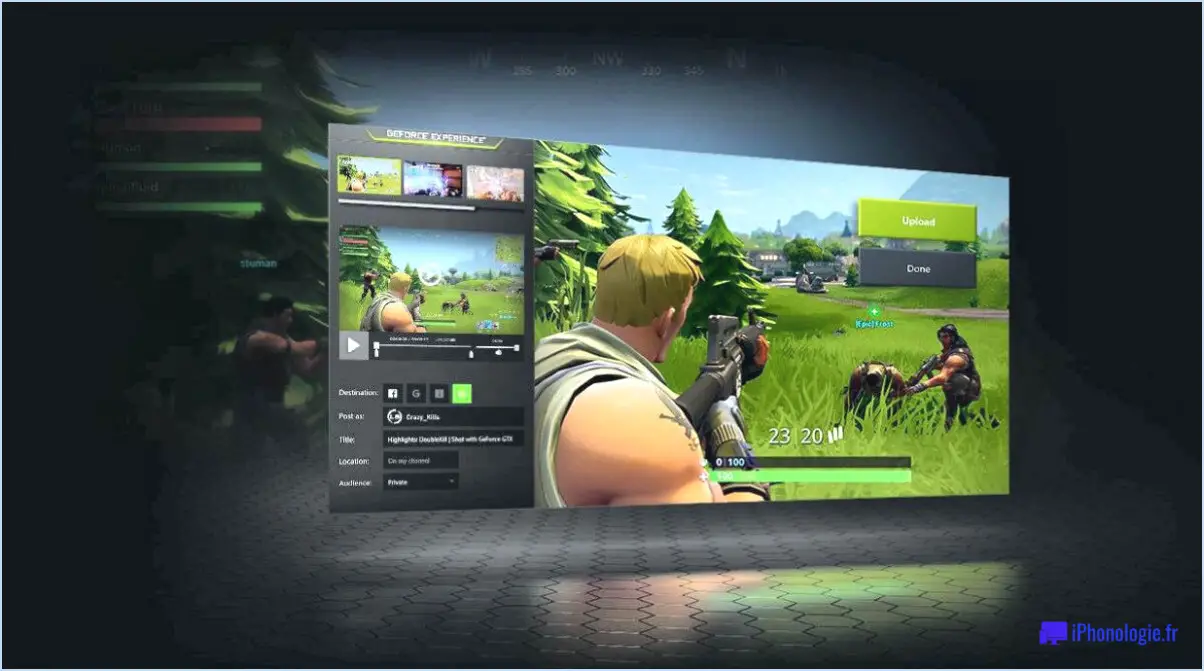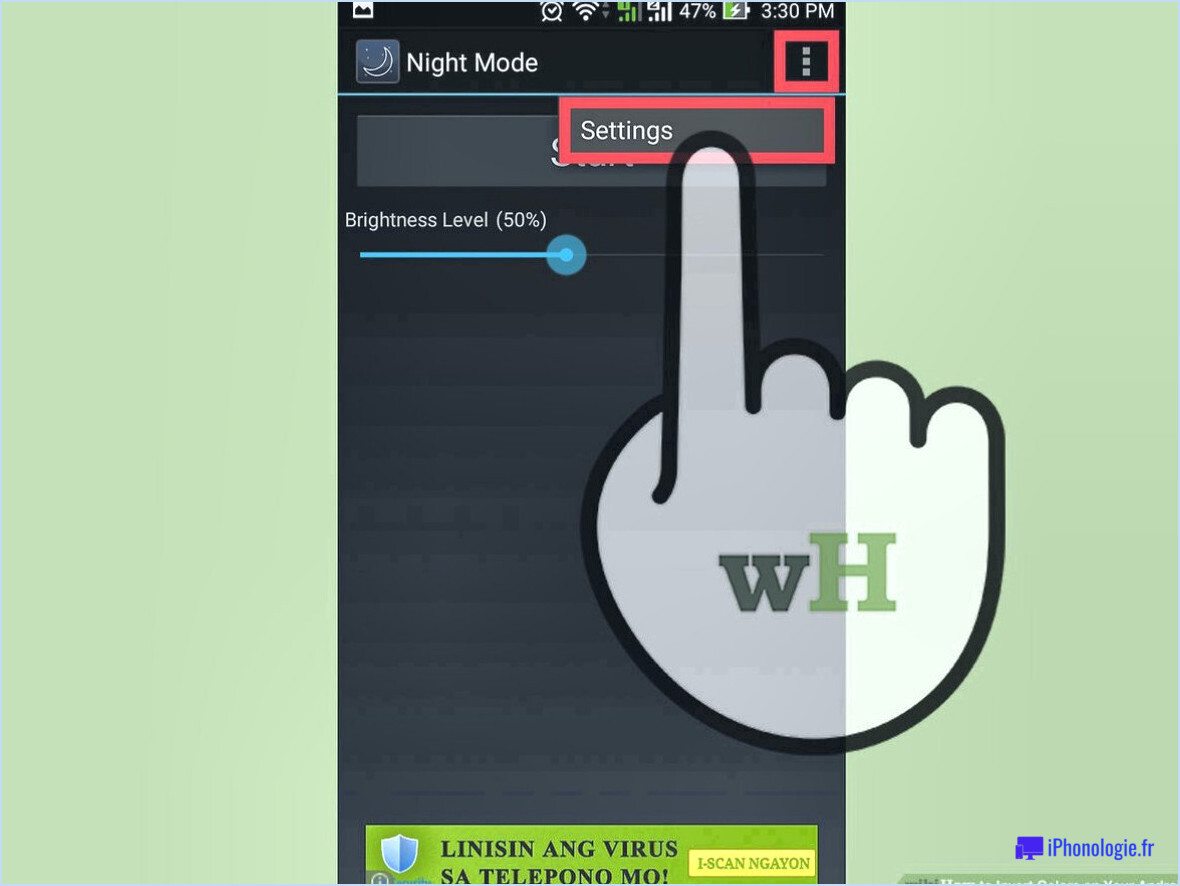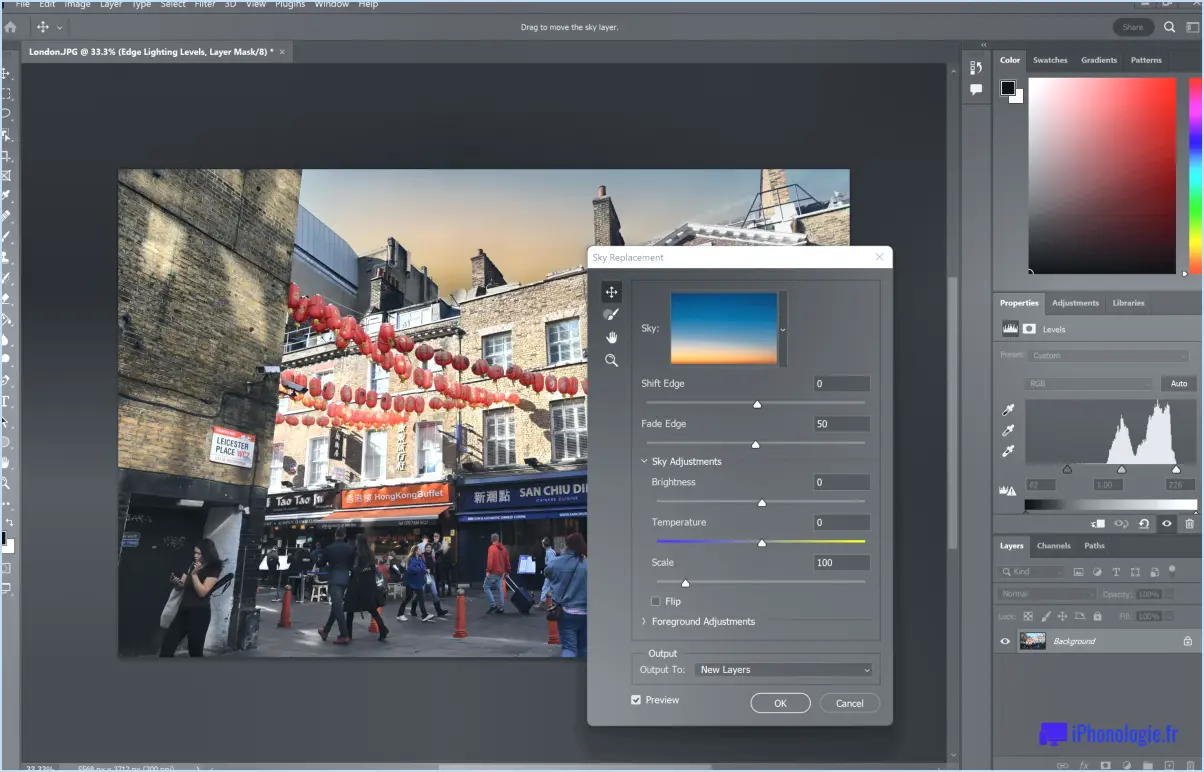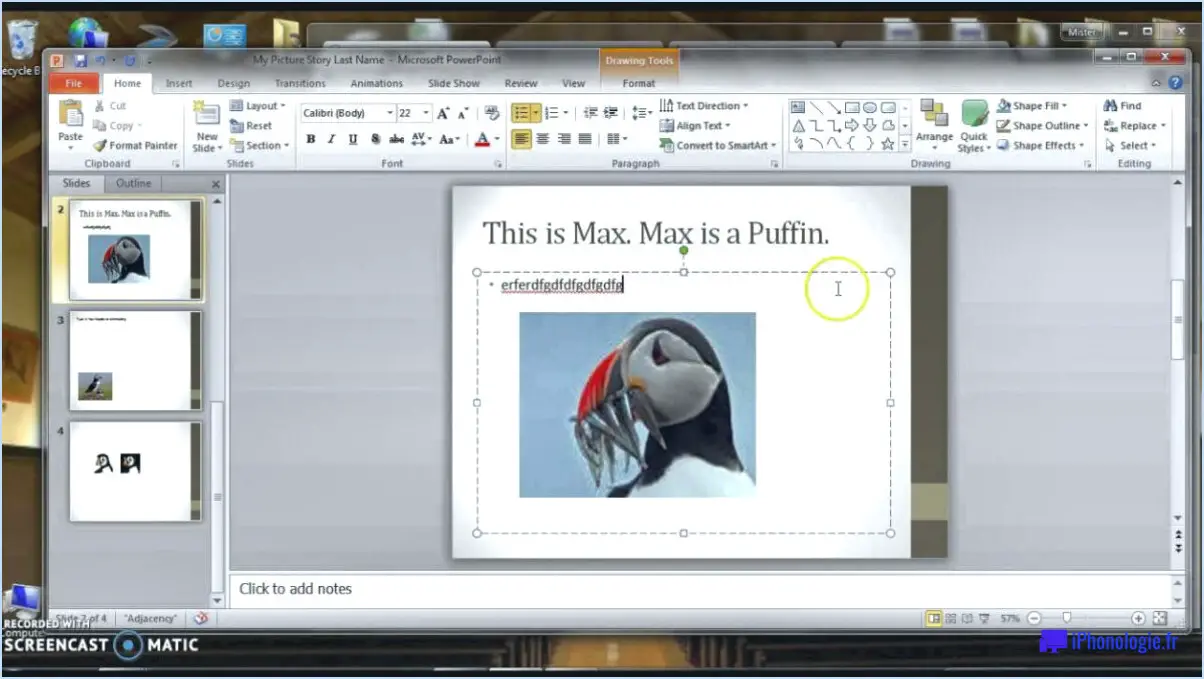Office 365 : Impossible d'accéder aux dossiers publics?
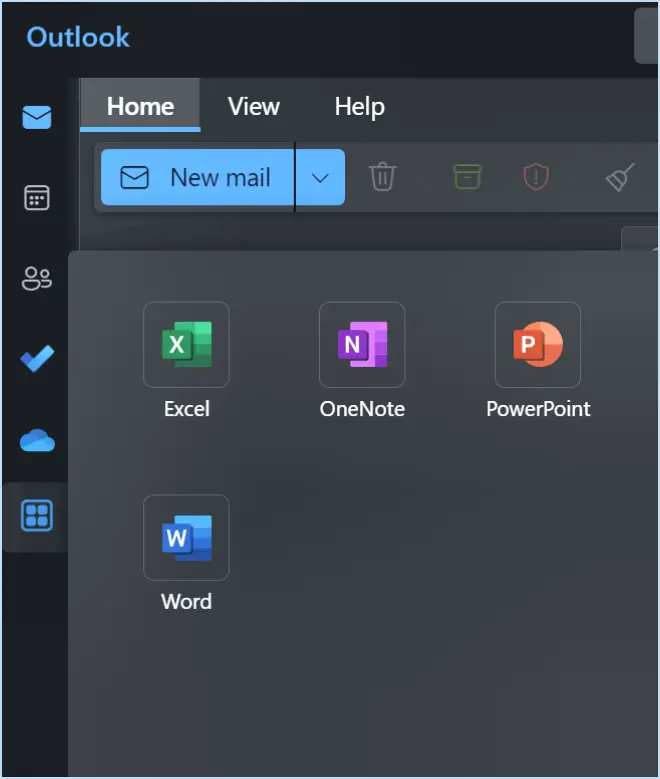
Si vous rencontrez des difficultés lorsque vous essayez d'accéder aux dossiers publics dans Office 365, il existe plusieurs étapes de dépannage que vous pouvez suivre pour résoudre le problème. Pour commencer, assurez-vous que votre compte Office 365 est configuré pour autoriser l'accès aux dossiers publics. Vous pouvez le vérifier en vous rendant dans le centre d'administration d'Office 365, en sélectionnant votre compte et en accédant à la section Fichiers et partage dans le menu Paramètres. Si vous constatez que les dossiers publics ne figurent pas dans la liste de la catégorie « Autoriser l'accès aux fichiers et dossiers », cela indique qu'ils doivent être activés.
Voici quelques étapes pour vous aider à résoudre le problème :
- Activer les dossiers publics : Pour activer les dossiers publics, accédez au centre d'administration Office 365, puis au centre d'administration Exchange. De là, cliquez sur « dossiers publics », puis sur « boîtes aux lettres de dossiers publics ». Assurez-vous que les boîtes aux lettres des dossiers publics sont configurées correctement et, si ce n'est pas le cas, créez-les et configurez-les en conséquence.
- Attribuez des autorisations : Vérifiez que les autorisations nécessaires sont accordées pour accéder aux dossiers publics. Il se peut que vous deviez attribuer les autorisations appropriées via le centre d'administration Exchange pour vous assurer que les utilisateurs disposent des droits d'accès requis.
- Configuration de l'accès client : Si vous rencontrez des problèmes spécifiques lorsque vous utilisez Outlook pour accéder aux dossiers publics, assurez-vous que votre client Outlook est correctement configuré. Essayez d'accéder aux dossiers publics à partir de différents appareils et clients afin d'isoler le problème.
- Mettez à jour Office 365 : Assurez-vous que votre abonnement et vos applications Office 365 sont à jour. Les logiciels obsolètes peuvent parfois entraîner des problèmes de compatibilité qui affectent l'accès à diverses fonctionnalités, y compris les dossiers publics.
- Vérifiez la connectivité : Confirmez que votre connexion internet est stable et fonctionne correctement. Parfois, des problèmes de connectivité peuvent empêcher un accès correct aux ressources en ligne, y compris aux dossiers publics dans Office 365.
- Contactez l'assistance : Si vous avez suivi les étapes ci-dessus et que vous rencontrez toujours des difficultés, il est conseillé de contacter l'assistance Office 365 pour obtenir une aide supplémentaire. Ils peuvent fournir des conseils personnalisés en fonction de votre situation spécifique.
En conclusion, si vous vous trouvez dans l'incapacité d'accéder aux dossiers publics dans Office 365, il est essentiel de vérifier les paramètres de votre compte, d'activer les dossiers publics, de garantir des autorisations appropriées et de résoudre tout problème de configuration côté client. En abordant systématiquement ces facteurs, vous pouvez augmenter vos chances de résoudre le problème et d'obtenir un accès transparent aux dossiers publics.
Pourquoi ne puis-je pas voir les dossiers publics dans Outlook?
Si vous n'arrivez pas à voir les dossiers publics dans Outlook, il y a plusieurs raisons à cela :
- Non-existence sur le serveur Exchange : Confirmez que le dossier public existe sur votre serveur Exchange. Accédez à la console de gestion Exchange et localisez le conteneur « Dossiers publics ». S'il est absent, il est nécessaire de le créer.
- Restrictions de permissions : Vérifiez vos autorisations d'accès au dossier public. L'absence d'autorisations peut empêcher la visualisation. Assurez-vous que vous possédez les droits appropriés pour consulter le dossier et y accéder.
N'oubliez pas que l'absence du dossier ou les problèmes d'autorisation sont des facteurs primordiaux. Vérifiez l'existence et les autorisations pour garantir une visibilité sans faille.
Les dossiers publics sont-ils pris en charge dans Office 365?
Oui, dossiers publics sont pris en charge dans Office 365. Vous pouvez créer, gérer et accéder aux dossiers publics dans Office 365 à l'aide des mêmes outils et fonctionnalités que ceux que vous utilisez pour gérer vos autres fichiers dans Office 365.
Comment ouvrir un dossier partagé?
Pour ouvrir un dossier partagé ouvrir un dossier partagé, procédez comme suit à l'aide de l'explorateur de fichiers de Windows :
- Ouvrir l'explorateur de fichiers: Lancez l'application Explorateur de fichiers sur votre ordinateur.
- Naviguer vers l'emplacement: Naviguez jusqu'à l'emplacement où se trouve le fichier dossier partagé est stocké. Vous pouvez le faire en sélectionnant le lecteur ou l'emplacement réseau approprié.
- Clic droit: Une fois que vous avez localisé le dossier partagé, cliquez avec le bouton droit de la souris sur le dossier. Un menu contextuel s'affiche.
- Ouvrir avec l'explorateur de fichiers: Dans le menu contextuel, choisissez l'option intitulée « Ouvrir avec l'explorateur de fichiers ». Cette action vous permettra d'accéder au contenu du dossier partagé.
En suivant ces étapes, vous pourrez facilement accéder au contenu du dossier partagé à l'aide de l'explorateur de fichiers de Windows.
Microsoft se débarrasse-t-il des dossiers publics?
Microsoft n'élimine pas les dossiers publics, mais apporte des modifications à leur fonctionnalité. Ces ajustements visent à améliorer leur utilité et leur sécurité. Pour plus de détails sur ces modifications, vous pouvez vous référer à la ressource fournie.
Comment accéder à la messagerie de quelqu'un d'autre dans Outlook 365?
Pour accéder au courrier électronique d'une autre personne dans Outlook 365, suivez les étapes suivantes :
- Ouvrez la boîte de réception et localisez son courriel.
- Recherchez son adresse électronique dans la liste des adresses électroniques.
- Naviguez vers l'onglet Personnes et sélectionnez son nom dans la liste.
Ces méthodes vous permettent d'accéder commodément à leurs courriels dans Outlook 365.
Que puis-je utiliser à la place du dossier public?
Au lieu des dossiers publics dans SharePoint 2013, envisagez ces alternatives :
- Collections de sites : Optez pour les collections de sites afin de mieux contrôler le partage et l'accès au contenu. Elles offrent une plus grande efficacité dans la gestion de configurations SharePoint étendues.
- Partages de fichiers : Utilisez les partages de fichiers pour centraliser le partage de contenu entre les utilisateurs. Cette approche s'avère plus efficace pour gérer les déploiements étendus de SharePoint.
Qu'est-ce qu'un dossier public accessible par courrier électronique?
A dossier public accessible par courrier électronique désigne un dossier public basé sur un serveur, capable de stocker à la fois des messages électroniques et divers types de fichiers. Les utilisateurs peuvent accéder facilement à leurs messages électroniques à partir de n'importe quel ordinateur ayant accès à ce dossier public, ce qui simplifie l'accessibilité et l'organisation.